Se il documento è preparato come documento stampato, può contenere intestazioni e piè di pagina. Intestazioni e piè di pagina sono elementi di design della pagina automatici. Questo è il modo in cui dovrebbero essere affrontati. L'inserimento manuale dei dati nei campi di intestazione e piè di pagina non è la regola, ma l'eccezione. Per creare un'intestazione (o due: intestazione e piè di pagina) in un documento, apri la barra degli strumenti corrispondente con il comando Inserisci > Gruppo di intestazione. (Per ingrandire l'immagine, fare clic con il pulsante sinistro del mouse).
La temuta parola "interruzione di pagina" significa "fine della sezione". Quando inserisci questo carattere speciale, si aprirà un menu in cui puoi specificare come iniziare la sezione successiva (capitolo) - con nuova pagina o continuare con lo stesso. Decidi tu stesso quale è più conveniente per te.
Quando nel documento compaiono diverse sezioni (in base al numero di capitoli), avrai la possibilità di creare le tue intestazioni e piè di pagina per ogni capitolo. In questo caso, la barra degli strumenti Intestazioni e piè di pagina attiva i pulsanti per spostarsi tra le intestazioni ei piè di pagina delle diverse sezioni: Sposta in precedente e Sposta in successivo.
Hai creato il documento necessario in Word, ma non sai come numerare le pagine al suo interno? Allora siete venuti nel posto giusto. In questo articolo, ti diremo come farlo.
Ci sono molte versioni del popolare Microsoft Office e periodicamente Microsoft rilascia varie patch e aggiunte. Parleremo di come numerare le pagine in Word 2007, man mano che vengono utilizzate computer personale più spesso di altri. Tuttavia, va notato che per Microsoft Word 2010, i passaggi per impostare l'impaginazione sono simili. Quindi iniziamo.
Quanto spesso usi Word?
Trova la scheda " Inserire» nella barra degli strumenti in alto e naviga verso di essa. Successivamente, trova la scheda " Intestazioni e piè di pagina", e in esso - la scheda" Numero di pagina».
Avrai una lista. In esso, seleziona il formato numerico che ti piace (in alto, in basso o ai margini della pagina, così come nella posizione corrente) e fai clic su di esso con il tasto sinistro. Si aprirà un elenco in cui ti verranno offerti diversi tipi di numerazione.
Qui, in generale, e tutto.
Se devi numerare da un certo numero, ripeti prima i primi passaggi, quindi nella scheda " Numero di pagina» seleziona riga « Formato del numero di pagina…»
Se desideri numerare le pagine in Word in un formato speciale (ad esempio, grassetto o sottolineato), inserisci prima la cosiddetta modalità di modifica dell'intestazione e del piè di pagina, che può essere eseguita facendo doppio clic sul numero di pagina. Modifica il numero di cui hai bisogno. Questo formato verrà applicato a tutti gli altri numeri di pagina.
Quando hai finito, fai doppio clic in un punto qualsiasi della pagina (ma non nella casella dell'intestazione o del piè di pagina) o su " Chiudi la finestra dell'intestazione e del piè di pagina».
Se desideri che la prima pagina del tuo documento non sia numerata (ad esempio, devi creare un frontespizio), puoi farlo in due modi.
- Primo metodo: trova la scheda " Impaginazione” nella barra in alto, e poi “ Impostazioni della pagina". Espandi questa finestra a schermo intero facendo clic sulla freccia nell'angolo in basso a destra. Trova la scheda " Fonte di carta", e nella sezione" Distinguere intestazioni e piè di pagina» selezionare la casella accanto alla «prima pagina».
- Secondo modo: accedere alla modalità già familiare di modifica di intestazioni e piè di pagina facendo doppio clic sul campo dell'intestazione e del piè di pagina. Nel pannello " Opzioni» trova l'opzione « Intestazione personalizzata per la prima pagina” e selezionalo. Infine, chiudi la finestra dell'intestazione e del piè di pagina.
Ora sai come numerare le pagine in Word 2007 e 2010.
Microsoft Word Uno dei preferiti tra studenti, impiegati e scrittori, un software per macchine da scrivere. I russi, per abitudine, hanno abbreviato il nome alla parola "Parola". Uno dei problemi che hanno gli utenti non informati è come numerare le pagine.
Perché è necessario enumerare le pagine?
- per creare abstract significativi,
- per scrivere lunghi saggi, saggi,
- per progetti di laurea, tesine,
- per completare dissertazioni, articoli scientifici,
- per la disposizione degli articoli,
- per l'orientamento in un'opera di finzione,
- per organizzare qualsiasi testo connesso.
Molti sapientoni e studenti lontani dalle preoccupazioni della scienza scrivono a mano i numeri in fondo ai fogli. Ma ci vuole molto tempo e sembra anche brutto - e se fosse un errore? È davvero necessario stampare il testo in un modo nuovo? Scopriamo da che parte entrare per risolvere questo piccolo problema di conseguenza.
Come numerare le pagine in Word 2007
La vecchia, familiare e comprensibile versione del 2007 è più comune di altre, quindi iniziamo con essa. Trova dove si trova la numerazione delle pagine in Word: passa il mouse sopra e fai clic con il pulsante destro del mouse sulla scheda "Inserisci".
Sull'ampio pannello della scheda, allungato in una casella grigia sopra il testo, è presente un quadrato "Numero pagina". Svolge un ruolo chiave nella domanda,% come inserire l'impaginazione in Word 2007%. Sentiti libero di passare con il mouse sopra la piazza con le lettere preziose, fai doppio clic. Questo farà apparire il menu. Qui verranno presentate tre opzioni non originali per la tua scelta: "In fondo alla pagina", "Ai margini", "Sopra".

L'opzione "rimuovi i numeri di pagina" è progettata per eseguire l'azione opposta: facendo clic su questa riga, puoi farlorimuovere l'impaginazione in word 2007Scegli, ad esempio, l'opzione standard,come numerare le pagine in word 2007 in fondo al foglio.
Come organizzare l'impaginazione
Davanti ai tuoi occhi, vedrai i modelli necessari all'utente per capire esattamente come sarà lo spazio con il numero. Può essere nero standard, colorato, grande, con una linea che lo taglia dal testo principale. Ci sono circa 20 modelli. Ad esempio, usiamo un colore grande 3. Sposta il cursore, fai clic.

La numerazione appare immediatamente e, insieme al suo aspetto, il menu "Designer" si apre in alto.
Può:
- impostare il margine dai bordi
- incollare un'immagine, una vignetta, una filigrana
- rimuovere la firma dalla prima pagina, ecc.
Come rimuovere un numero dal primo foglio
In due click il problema è risolto,Come non numerare le prime pagine in Word. Trova la frase "intestazione prima pagina personalizzata" nel menu "Designer". Metti un segno di spunta lì e goditi il bellissimo design del tuo lavoro fondamentale, che si tratti di un saggio per studenti o di un ironico romanzo poliziesco della tua paternità.
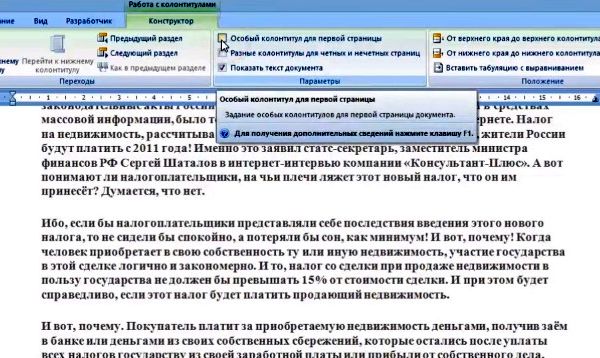
Puoi ripulire l'impaginazione in Word 2007 nel "Costruttore" facendo prima clic sulla riga "Numero pagina", quindi su "Elimina numeri pagina".
Come inserire l'impaginazione in Word 2010
Word 2010 è un programma complicato non solo perché salva il testo in un formato a volte non apribile formato. docx . Nel software utile, ci sono molti "punti salienti". Quindi, ci sono due modicome numerare le pagine in word 2010
Metodo uno.
Tradizionalmente, iniziamo a capire come creare l'impaginazione in Word 2010 guardando le schede del menu. Trova "Inserisci" (adiacente alla scheda "Principale" a sinistra), fai clic su di esso.
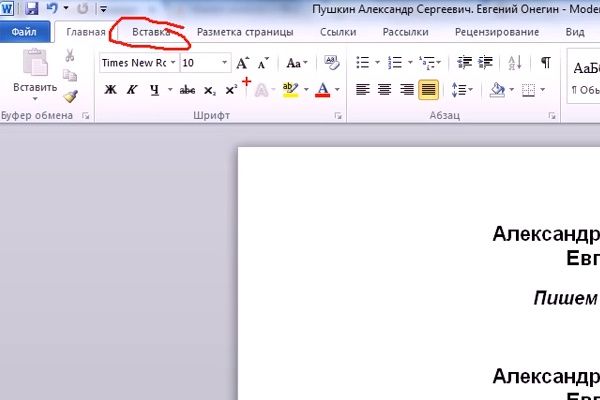
Cerca il quadrato con i simboli "Numero pagina". Clic. Un pannello familiare verrà abbandonato: vedi quale di seguito. La scelta del modello è tradizionalmente tua. Forme - esattamente come nella 2007a Parola.

Il problema di come numerare le pagine in Word 2010 è stato risolto con successo.
Metodo due.
Anche questa tecnica è facile. Guarda i campi documento aperto? Fai clic sulla parte inferiore di una pagina selezionata a caso all'incirca nel punto in cui avresti inserito l'impaginazione in Word. Apparirà un padding più la scritta "Footer".
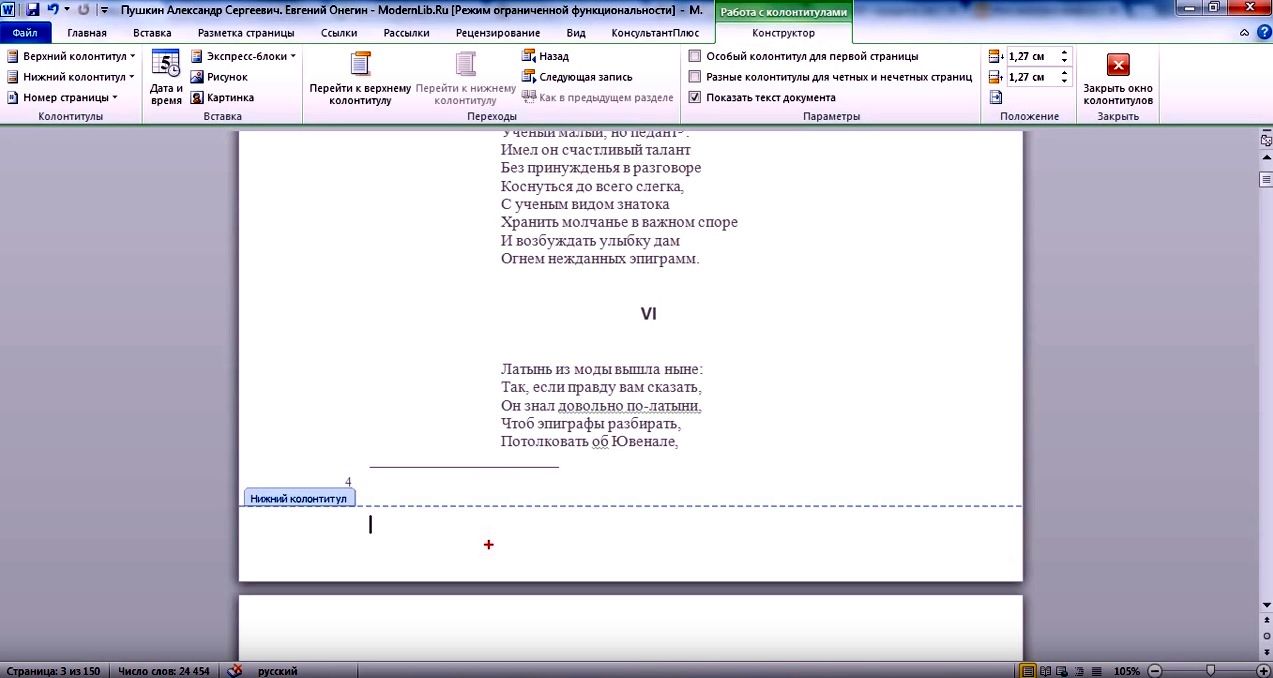
Nel frattempo, allo stesso tempo, apparirà un menu utile in alto.
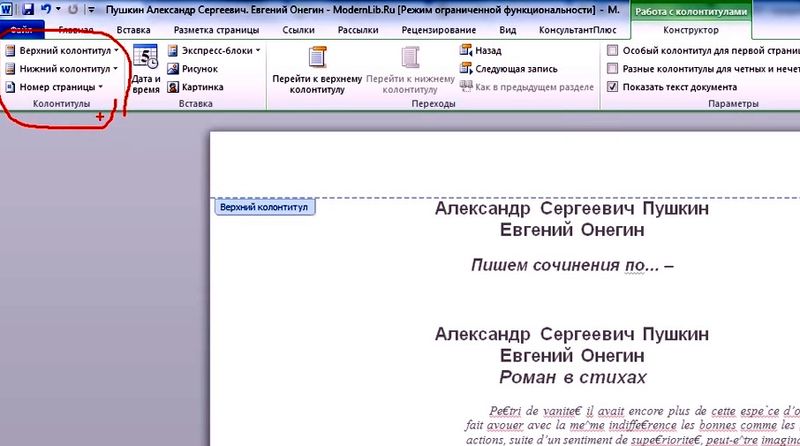
Qui, seleziona il pulsante "Numero pagina". Fare clic due volte su di esso. Successivamente, fai clic sulla riga che ti piace, scegliendo come numerare le pagine nella Parola: in alto, in basso o di lato.

Noterai i cambiamenti sul monitor. La scheda "Designer" si aprirà automaticamente, dove continuerai a eseguire azioni. Scegli un modello in base allo schema proposto.
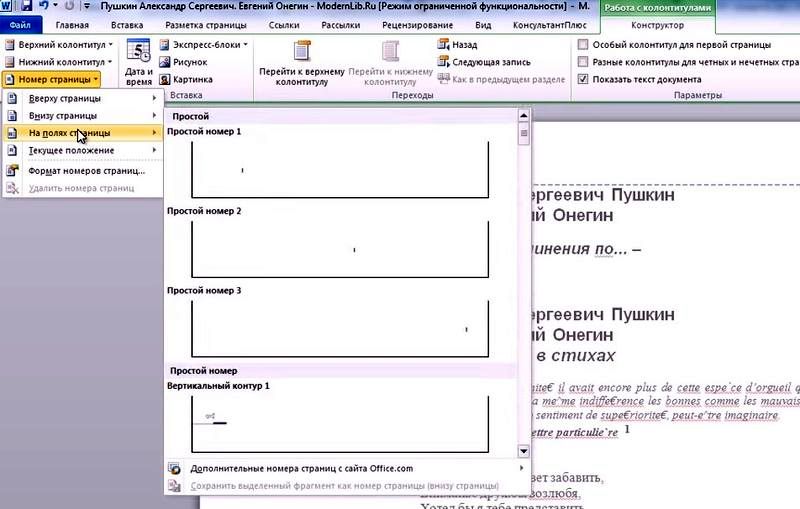
Ecco fatto, sei riuscito a numerare automaticamente le pagine in Word.
Come rimuovere un numero da una copertina
Nella versione 2010, il menu "Designer" che appare in alto dopo aver fatto clic sull'intestazione e sul piè di pagina ha caselle di controllo vuote. Selezionare la riga "intestazione speciale della prima pagina", inserire un segno di spunta lì con un clic del mouse e "uno" con frontespizio scomparirà. Ma apparirà sul secondo foglio.

Come modificare la numerazione delle pagine in Word 2010
Quando un passaggio di testo deve essere stampato separatamente, ed è lontano dall'inizio, andrà bene un'opzione speciale di Word 2010. Nel "Costruttore" già padroneggiato, seleziona "Formato numero pagina".
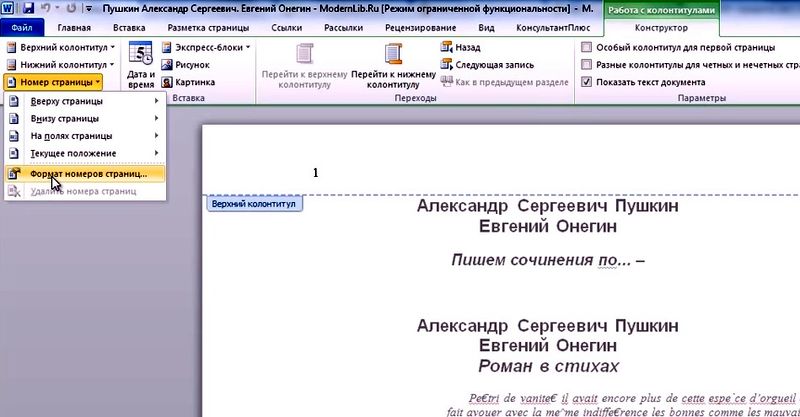
Facendo clic, guarda la finestra pop-up. Usa il cursore al passaggio del mouse per mettere un punto accanto alla frase "inizia con". E componi il numero con cui, secondo te, devi numerare le pagine nella Parola.
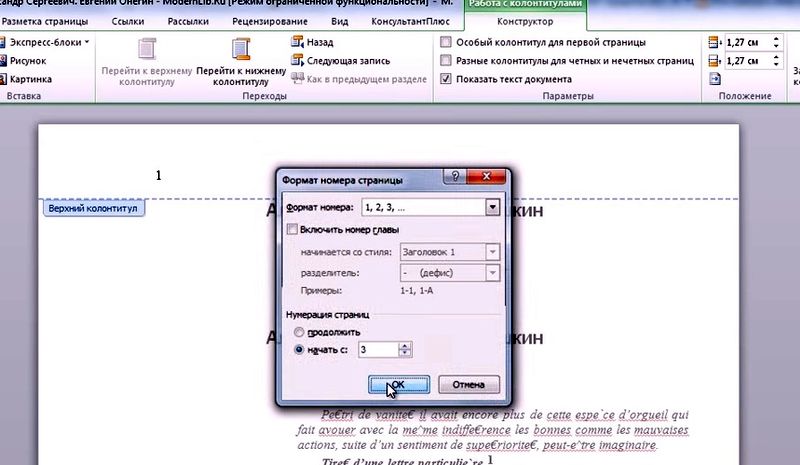
I caratteri numerici impostati appariranno immediatamente.
Hai bisogno di rimuovere l'impaginazione in Word?
Soluzione: il pulsante "Lavora con intestazioni e piè di pagina", quindi "Costruttore", quindi "Numero pagina", infine - "Elimina numeri".
Come numerare le pagine in Word 2013
La versione del 2013 sembra concisa. C'è molto spazio libero qui, aiuta a navigare rapidamente tra le schede. Per creare l'impaginazione in Word 2013, devi trovare la scheda "Inserisci" quando il documento viene espanso.

Nel menu completo espanso "Inserti" trova "Numero pagina". Fare clic e vedere le variazioni tipiche nel posizionamento delle segnature sui fogli.
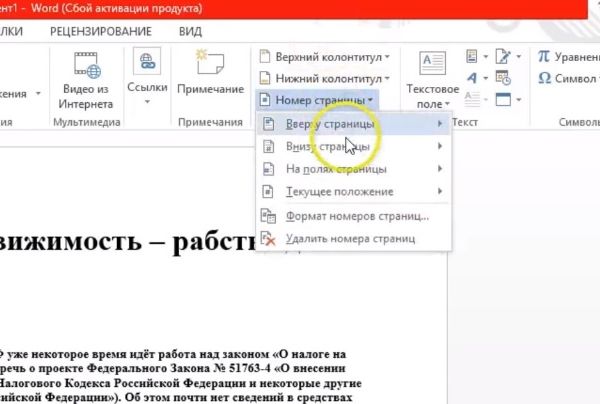
Fare nuovamente clic sulle linee con le frecce. Scegli un modello che ti permetta di inserire automaticamente la numerazione delle pagine in Word.

Si noti che l'impaginazione in Word 2013 è più interessante. Quindi, quando si fa clic su un numero, viene visualizzato immediatamente un piccolo pannello in cui è possibile modificare il carattere, il colore dello stesso numero.
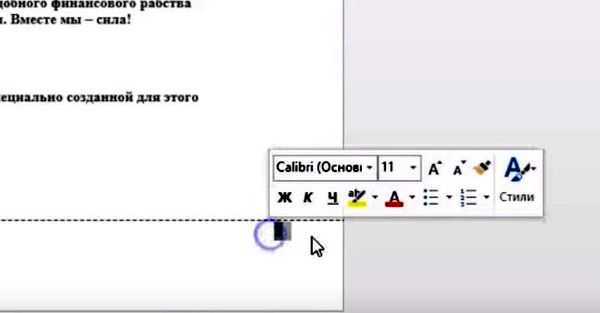
Dovresti rimuovere i numeri dalla pagina del titolo facendo clic sull'intestazione e sul piè di pagina dal basso, quindi andando al menu "Designer" e lì, come standard, trovando "Intestazione speciale prima pagina".
La completa assenza di numeri sarà facilmente fornita dalla tecnica su come rimuovere la numerazione delle pagine in una parola:
- Fare clic sul simbolo: la designazione digitale del foglio.
- Eliminalo con il pulsante backspace.
- Voilà: i numeri sono spariti.

Puoi modificare la designazione digitale delle pagine nella versione 2013 affidandoti all'indispensabile "Designer". Lì, facendo clic su "Numero pagina", seleziona il formato e nella finestra pop-up, seleziona la casella "inizia con".
Come puoi vedere, non c'è niente di particolarmente difficile nell'inserire i numeri sui fogli. E non è necessario eseguire manualmente questo lungo processo. Per tua comodità, gli sviluppatori hanno già fornito molte opzioni utili, con l'aiuto delle quali viene risolta un'ampia gamma di problemi in modalità semiautomatica. Tutto ciò di cui hai bisogno sono un paio di clic del mouse.
L'articolo è rilevante quando si utilizza MS Word 2007, 2010 e versioni successive.
Recentemente ho riscontrato il problema della doppia impaginazione in un documento Word, quando c'è una numerazione continua nel piè di pagina, e numerazione interna per sezione in alto. Ho riletto molti consigli su come farlo correttamente / velocemente / meglio, ma alla fine ho dovuto torcere le braccia finché non ho trovato un algoritmo piuttosto semplice:
1. Il documento deve essere suddiviso in sezioni;
2. In ogni sezione, vai nel campo dell'intestazione (nel caso in cui non hai una numerazione continua in alto) e deseleziona l'opzione "Come nella sezione precedente";
3. Effettuare una numerazione continua per l'intero documento nel piè di pagina;
4. Quindi, in ciascuna sezione della prima pagina, inserire la formula in base alla quale verrà determinata la pagina della sottosezione.
Come puoi vedere, tutto è semplice. Ora ti dirò di più.
1. Troviamo nel documento l'inizio della prima sottosezione, che assume una propria numerazione. A questo punto, invece della solita interruzione di pagina, devi fare quanto segue: selezionare la voce di menu Layout di pagina -> Imposta pagina -> pause-> Interruzioni di sezione -> Pagina corrente. Ora hai definito l'inizio di una nuova sezione.
2. Nella stessa pagina, fai doppio clic sull'intestazione e nel menu principale di Word troviamo Costruttore -> Transizioni , premere Come nella sezione precedente(disattiva questa opzione) . Perché la numerazione superiore in ogni sottosezione avremo la nostra.
Ripetere i passaggi 1 e 2 per tutte le sottosezioni.
3. Facciamo una numerazione continua nel piè di pagina per l'intero documento. Fare doppio clic sul piè di pagina, selezionare la voce di menu Numero di pagina -> Inizio pagina, contrassegna lo stile di numerazione che preferisci, quindi vai a Numero di pagina -> Formato del numero di pagina e selezionare i numeri arabi.
Se la tua prima pagina è un frontespizio e bisogna tenerne conto nella numerazione, ma non numerata, allora ci posizioniamo sopra e, facendo doppio clic con il tasto sinistro del mouse sull'intestazione, premiamo la voce del menu principale Costruttore -> Opzioni -> Intestazione personalizzata per la prima pagina. CON piè di pagina finito.
4. Vai alla prima pagina della prima sottosezione, esegui il passaggio 3. Ora abbiamo lo stesso numero di pagina in alto e in basso e, se ordini la numerazione in alto “a partire da pagina n”, quindi automaticamente e in fondo ci sarà solo la numerazione per sezione e non per sezione. Pertanto, è necessario eseguire le seguenti operazioni: intestazione di pagina lo hai aperto, ora premi la combinazione di tasti Alt+F9(PAGE \* MERGEFORMAT) dovrebbe apparire al posto del numero di pagina. Questa iscrizione deve essere convertita nella formula di cui hai bisogno. Ad esempio, se la mia sottosezione inizia a pagina 13 dell'intero documento, la formula sarà simile a questa: (=(PAGE \* MERGEFORMAT)-12) . C'è un avvertimento qui: non digitare manualmente le parentesi graffe, appaiono quando si seleziona una variabile e si premono i tasti Ctrl+F9. Modifica la formula e ora fai di nuovo clic Alt+F9 e ottieni il numero che ti serve.
